Hostwinds Tutorial
Cerca risultati per:
Sommario
Come gestire la coda dei moduli in WHMCS
Tag: WHMCS
Una delle caratteristiche più attraenti di WHMCS è che può automatizzare molti compiti noiosi che potresti non voler fare manualmente. In molti casi, questo è con un rischio. Se il processo automatico non completa correttamente, come sarai? Fortunatamente, WHMCS ha il Coda del modulo Pagina, che consente di visualizzare processi automatizzati che hanno fallito e perché avevano fallito. Puoi anche Riprova L'attività automatizzata per vedere se passa attraverso una seconda volta. (O per aiutare a indagare su ciò che potrebbe essere sbagliato se succede di nuovo). Se decidi di risolvere il problema manualmente, puoi Contrassegna l'elemento come risolto E non essere più in quella coda.
Dove trovare la coda dei moduli
Primo passo: Accedi al tuo WHMCS Dashboard
Passo due: Dal menu in alto, naviga per trovare Utilità -> Coda del modulo. Fare clic su di esso per essere portato al file Coda del modulo pagina.
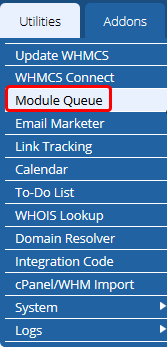
Fase tre: Ora dovresti essere su Coda del modulo pagina all'interno di WHMCS, dove puoi gestire questa coda.
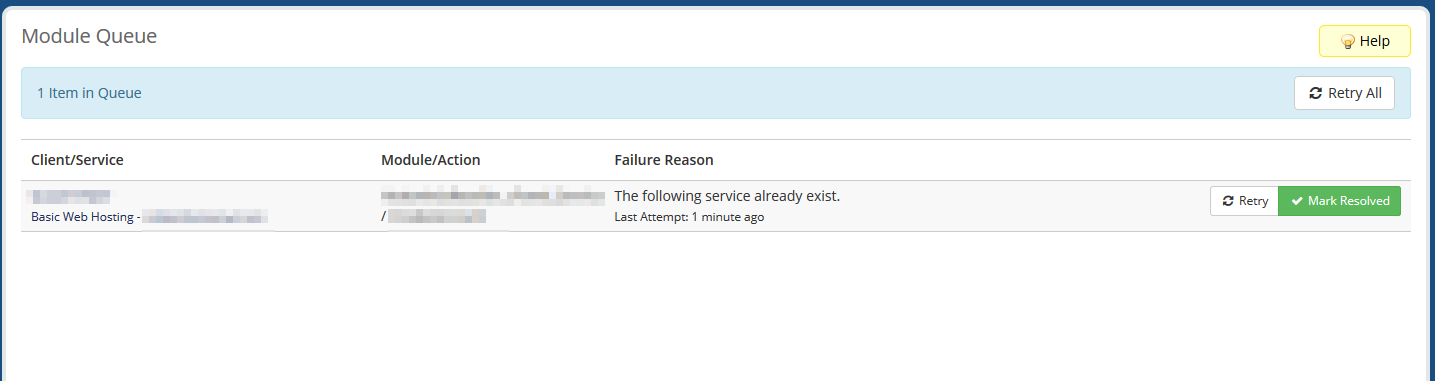
Il Coda del modulo La pagina visualizzerà il client e il servizio interessato dal processo che non è riuscito a funzionare. Questo sarà elencato sotto il Servizio Clienti colonna. Sotto il Modulo / azione Colonna, è possibile trovare il modulo a cui appartiene il processo fallito e l'azione in esecuzione che aveva fallito. Sotto il Motivo del fallimento, mostrerà perché aveva fallito, per fornire un mezzo per risolvere il problema.
Risoluzione dei processi non riusciti
A volte un problema che impedisce un processo automatizzato può essere temporaneo. È possibile riavviare i processi da Riprova o Riprova tutto pulsanti. Se questa volta il nuovo tentativo ha esito positivo, verrà rimosso dall'elenco della coda del modulo.
Per riprovare tutti i processi non riusciti
Per riprovare tutti i processi non riusciti, fare clic su Riprova tutto pulsante situato nell'angolo in alto a destra nella pagina Module Queue.

Per riprovare un processo specifico non riuscito
Se si desidera riprovare solo un processo non riuscito specifico o farli uno alla volta manualmente, questo può essere fatto selezionando il Riprova Pulsante che è accanto al processo che vuoi riprovare.
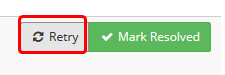
Risoluzione manuale dei processi non riusciti
Se riprovare il processo non funziona la seconda volta, potrebbe essere necessario eseguire qualsiasi funzione non funziona correttamente manualmente. Se questo è il caso, una volta risolto l'errore sulla fine, è possibile contrassegnare l'elemento come risolto per rimuoverlo dalla coda. Questo può essere fatto cliccando sul Contrassegna risolto accanto all'elemento specifico nell'elenco.
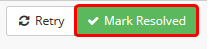
Se dovessi avere domande o desideri assistenza, ti preghiamo di contattarci attraverso la chat dal vivo o inviare un biglietto con il nostro team di supporto tecnico.
Scritto da Hostwinds Team / settembre 5, 2018
